Masz problem z nowymi kartami w Safari w iOS 15? Pomóż nam to naprawić.
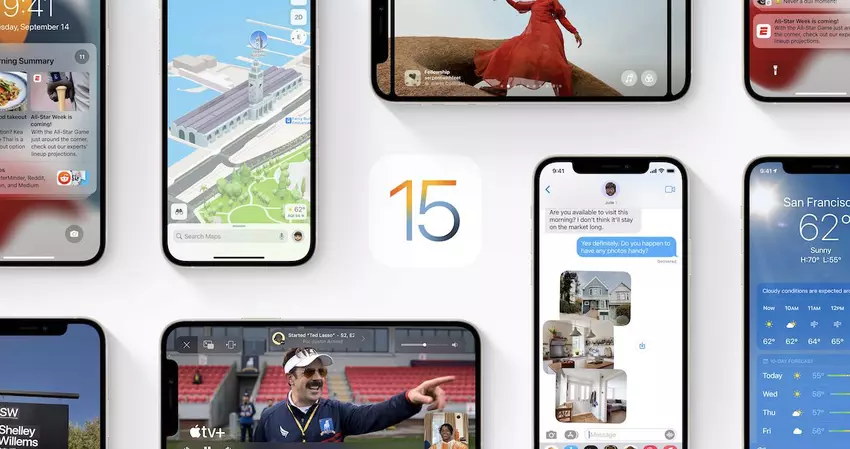
iOS 15 jest już dostępny i przynosi ze sobą mnóstwo nowych funkcji, o których gg już pisaliśmy. Jeszcze więcej obiecanych funkcji zostało niestety wstrzymanych przez Apple. Jedną z najbardziej radykalnych zmian jest jednak zmiana w Safari. Apple drastycznie przeprojektowało zakładki. Szczerze sugerujemy, abyś spróbował z nich skorzystać przez jakiś czas, ale jeśli jesteś całkowicie sfrustrowany, oto jak przywrócić Safari do poprzedniego stanu.
W systemie iPadOS firma Apple przeprojektowała pasek kart, dodając do niego nowe kształty przycisków i kompaktowy układ paska narzędzi Safari. W przypadku iPhone'a zmiany są bardziej radykalne. Pasek adresu znajduje się teraz u dołu ekranu, nad paskiem narzędzi, a ekran kart również zyskał nowy wygląd. Można śmiało powiedzieć, że domyślny design w iOS 15 znacznie różni się od tego, co było wcześniej.
Jak przywrócić pasek adresu
Najprostszym sposobem jest wybranie odpowiedniej pozycji menu Safari, ukrytej pod przyciskiem "Aa".
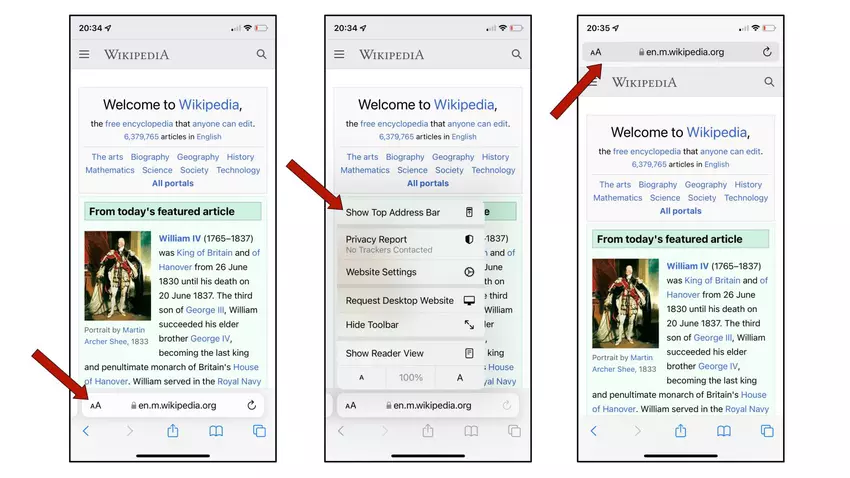
Innym sposobem jest naprawienie sytuacji w ustawieniach systemu. Przejdź do Ustawienia -> Safari -> Karty -> wybierz Pojedyncza karta.
Jak wyłączyć kolorowe "podświetlanie" kart
Kolejną zmianą w wyglądzie Safari jest pokolorowanie górnego paska narzędzi Safari na kolor akcentu witryny. Na przykład, jeśli przeglądasz witrynę z czerwonym tłem, górny pasek narzędzi Safari również odziedziczy czerwony motyw. Jest to bardziej zauważalne na iPadach i komputerach Mac, ale dotyczy również iPhone'ów. Jeśli nie podoba Ci się ten efekt, możesz go również wyłączyć, niezależnie od tego, czy zakładki znajdują się na górze czy na dole.
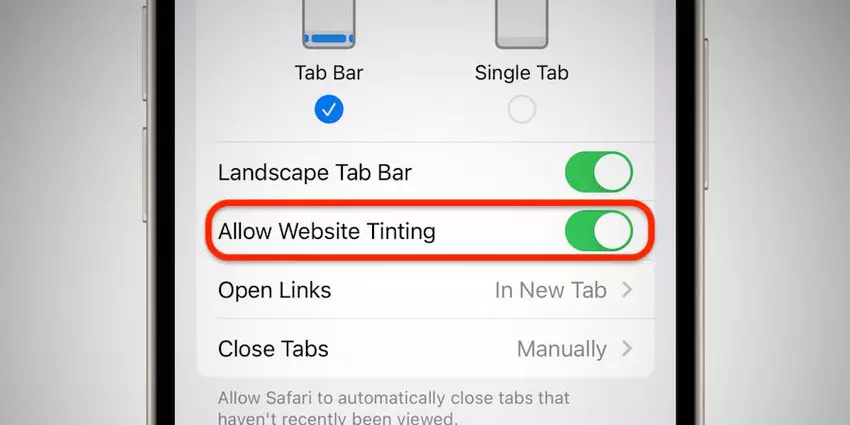
W przeciwieństwie do zmiany wyglądu paska adresu w Safari, opcję tonowania można zmienić tylko w Ustawieniach. Przejdź do Ustawienia -> Safari -> Karty -> ustaw pole wyboru Zezwalaj na tonowanie strony na Wyłączone.
To wszystko, standardowy wygląd Safari jest z powrotem pod ręką. Ale potem znowu, mimo początkowego "chrupania", może się okazać, że nowy projekt zakładki jest znacznie wygodniejszy niż to, do czego jesteś przyzwyczajony z poprzednich wersji iOS. Daj mu szansę.
Źródło: 9to5mac
Okładka: apple
